大多数iOS用户已经知道如何使用iTunes和iCloud备份iPhone。 通过iTunes将iPhone文件备份到计算机后,您必须要查看iTunes备份并将其提取到计算机。 此外,有时您将iPhone数据备份到iCloud,并且还想检查iCloud备份并将其下载到PC / Mac。
那么iPhone备份存储在哪里? 如何下载iCloud备份文件? 如何从iTunes备份中提取iPhone数据? 所有问题的答案是,您需要一个iPhone备份提取器来帮助您查看iPhone备份位置并从iPhone备份提取照片,联系人和短信。 这样,当您删除iPhone中已备份的数据时,可以轻松,自由地从iTunes或iCloud中提取数据。
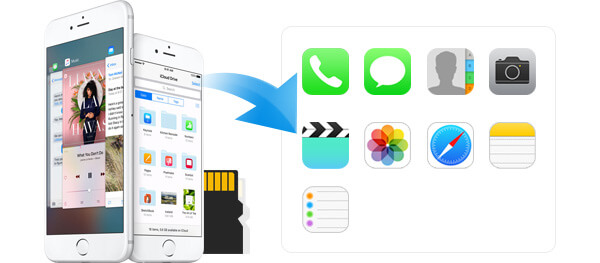
从iPhone备份中提取数据
在本文中,我们将建议您使用iPhone Backup Extractor。 它允许您以两种简单实用的方式从iTunes或iCloud备份中提取iPhone数据。 为什么不尝试呢?
如果你做了 将iPhone备份到iTunes,只需安装iPhone备份提取器,即可使用以下从iTunes备份提取数据的方法。
步骤 1 启动iPhone备份提取器。
在计算机上安装此功能强大的iPhone Backup Extractor并运行它。 提供了三种提取iPhone备份数据的方法。
您需要选择第二种方式,“从iTunes备份文件中恢复”。 找到您iPhone的备份文件,然后单击“开始扫描”按钮。

1.如果您的家人曾经将任何iOS设备同步到计算机,则可以找到其他iTunes备份文件。 在主界面中,您将看到按备份时间排列的许多备份文件。
2.对于带有锁定图像的iTunes备份,您需要输入iTunes备份密码进行扫描。 iTunes密码忘记了吗? 跳到 恢复iTunes密码 首先。
步骤 2 选择要提取的iPhone备份文件
扫描后,此iPhone备份查看器/提取器将向您显示iTunes备份中的所有iPhone数据,例如联系人,消息,照片,通话记录,便笺等。 单击界面左侧的类别,则可以在右侧窗口中查看iPhone备份文件。 接下来,单击您的iPhone名称前面的框,您可以选择所有iPhone数据,也可以只选择要提取的文件。

步骤 3 从iTunes备份中提取数据
选择要浏览和下载的备份文件后,只需单击“恢复”即可将iPhone备份移至您的计算机。 您也可以选择输出文件夹。
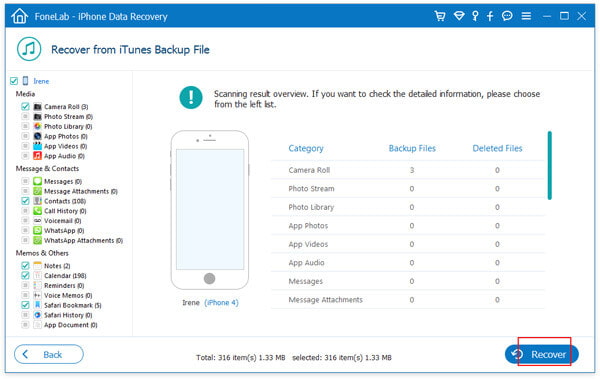
当您要查看和下载iCloud备份时,此iPhone Backup Extractor也可能是您的理想选择。 您可以尝试第三种方式。 不过,前提是您确实 将iPhone备份到iCloud.
步骤 1 打开此iPhone备份提取器并登录您的iCloud帐户
下载并安装此应用程序后,您可以将iPhone与PC或Mac连接,然后选择“从iCloud备份文件中恢复”并登录iCloud帐户。

通常,Apple ID可以作为您的iCloud帐户。 另外,如果您不喜欢它,也可以使用其他电子邮件创建一个iCloud帐户。 这些不同的帐户也可以同时成为您的iCloud帐户。 因此,在此步骤中登录iCloud帐户时,需要确保您已登录正确的帐户。
有两种方法可以从iCloud扫描和恢复已删除的数据。 您可以选择要从iCloud恢复的数据类型,也可以选择从iCloud Backup扫描。

步骤 2 选择一个iCloud备份文件并开始下载
如果选择从备份文件扫描,则可以在同一iCloud帐户中看到不同的iPhone / iPad / iPod备份。 因此,选择您的iPhone名称,然后单击“下载”。 然后,您可以选择要下载的文件类型,单击“下一步”。

步骤 3 从iCloud导出iPhone数据
下载iPhone数据后,您可以预览丢失/删除/现有的iPhone数据。 接下来,单击“恢复”将iCloud备份复制到您的计算机。

到目前为止,借助iPhone备份提取器,您可以从iTunes和iCloud上的iPhone备份中提取iPhone数据,而无论iPhone是否损坏,损坏,被盗或丢失。 有了此iPhone备份探索程序,您可以安全,自由地从iTunes或iCloud恢复并提取iPhone备份文件。
您可以从下面的视频中学习如何使用iPhone Backup Extractor:


在本文中,我们主要讨论如何从iTunes / iCloud备份中查看和提取iPhone数据。 我们为您介绍了功能强大的iPhone备份提取器,可帮助您检查和保存iOS文件。 此iPhone备份提取器设计了各种有用的功能,您可以免费下载并尝试。